パソコンを見やすくする設定は色々ありますが、ここでは一括で全体を拡大する方法を2つ紹介します。
方法1:解像度を下げる
解像度を下げると、画質は下がるものの、画面のすべての物が大きくなります。
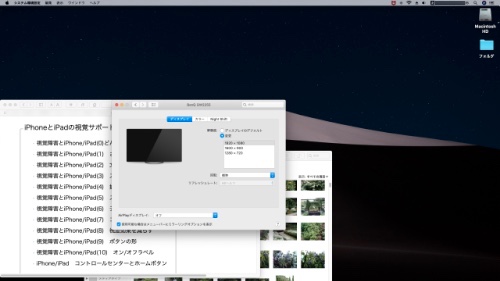
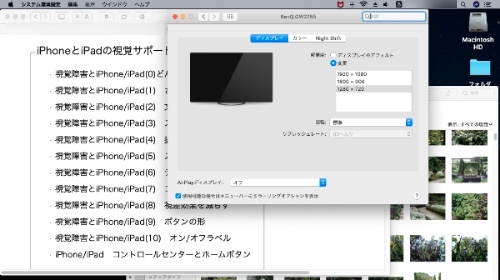
上の写真は、同じ画面のまま
左:解像度を上げたところ(本来の環境)
右:解像度を下げたところ(私の普段の環境)
の様子です。
低解像度にすると、Webブラウザ(インターネットホームページ)の画面だけでなく、デスクトップ上のアイコンや、画面上端の表示など、すべてが拡大表示されます。
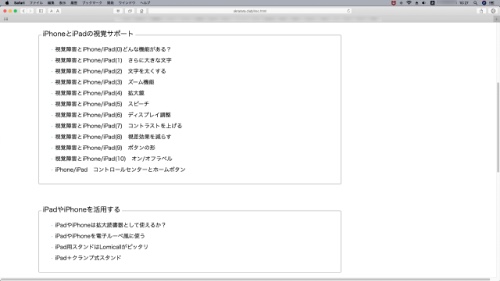
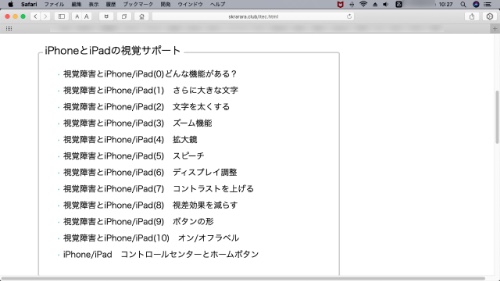
こちらも同様の解像度変更。
Webブラウザの表示自体が、こんなに違います。
ただし上にも書いたように、解像度を下げると画質も下がるので、鮮明さが劣ります。
ある程度目が良いと、この鮮明さの劣化のせいで逆に見えにくく感じるかもしれません。
解像度を変更する方法
*解像度を変更する前に、元の解像度を覚えておいてください。
解像度変更:Macの場合
システム環境設定 >ディスプレイ >解像度ー変更
解像度変更:Windowsの場合
Windows7の場合
スタート >コントロールパネル >デスクトップのカスタマイズ >画面の解像度の調整
Windows10の場合
スタート >設定 >システム >ディスプレイ >解像度
方法2:画面の前に拡大レンズを設置
いわゆる「ルーペ」とは少し異なる、フレネルレンズというものがあります。
軽く薄く、様々な大きさや形のものがあり、価格も比較的安価。
例えばA4サイズならば1000円弱〜1000円台前半くらいの価格帯です。
パソコンの画面がそれほど大きくないならば、画面前にこのフレネルレンズを置くことで、拡大することが出来ます。

上の写真は目が悪くなり始めた頃に、14インチのノートパソコンの画面の前にフレネルレンズを置いていた時のものです。
左半分が、レンズ越しの画面。
画面とフレネルレンズの間には隙間が必要で、ぴったりくっ付けてしまうと拡大はされません。
ルーペも(置き型ルーペ以外は)対象物にくっ付けず、少し距離を開けますが、それと同じです。
私は当時はフレネルレンズとスタンドがセットになった物を購入・使用していましたが、器用な人ならばフレネルレンズ単品と、それをセットする何かを自分で組み合わせて、リーズナブル且つ使いやすく作れるのではないでしょうか。
フレキシブルアームのように、動かすことが出来るものの方が良いですが。
ただしフレネルレンズは、いわゆるルーペに比べると
・倍率が低い
・像のクリアさに欠ける
・やや暗い
・劣化が早い
などの欠点もあるので、ある程度見える人向けだと思います。
(老眼の両親は便利そうに使っているので、老眼やごく軽い視力障害なら十分見えると思います。)
大きなフレネルレンズについて
私が当時使っていたものは「ビッグアイ」という製品で、レンズ(フレネルと凸レンズが複数種類)を選べてスタンドかアームかも選べて、かなり良い製品だったと思います。
今は進化してライト付きになっているようです。
他の製品を探してみると、ノートパソコン拡大用の製品があるようですが、短い脚付で角度は多少変えられそうなものの、高さはほぼ固定されていそうです。
見えにくい人が使うには、ちょっと向かないんじゃないかな…という印象です。
そもそもパソコンの前に置いたらキーボード作業が出来ないでしょうし。
フレキシブルアームが付いた大きめのフレネルレンズ製品もありますが、パソコン画面を見るのに使うのは、ちょっと小さい。
フレネルレンズ単品で見ると、A4サイズはたくさんあるし、A3サイズでも普通に購入できます
なので器用な人ならば、クリップやアームなどを使って自分仕様に作ってしまうのも良いかも。

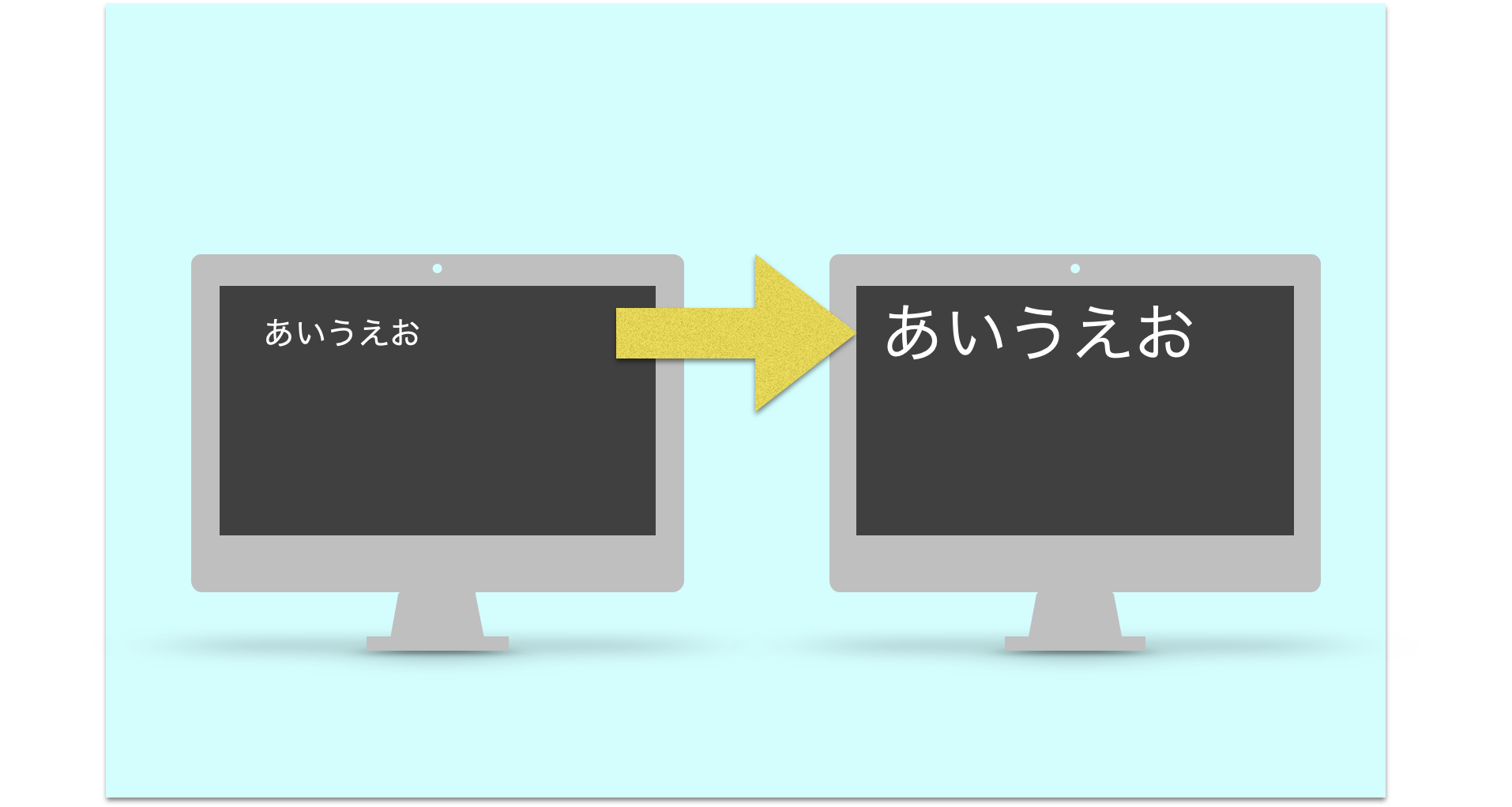

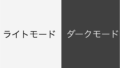
コメント